Hauptnavigation Portal
Screenshot
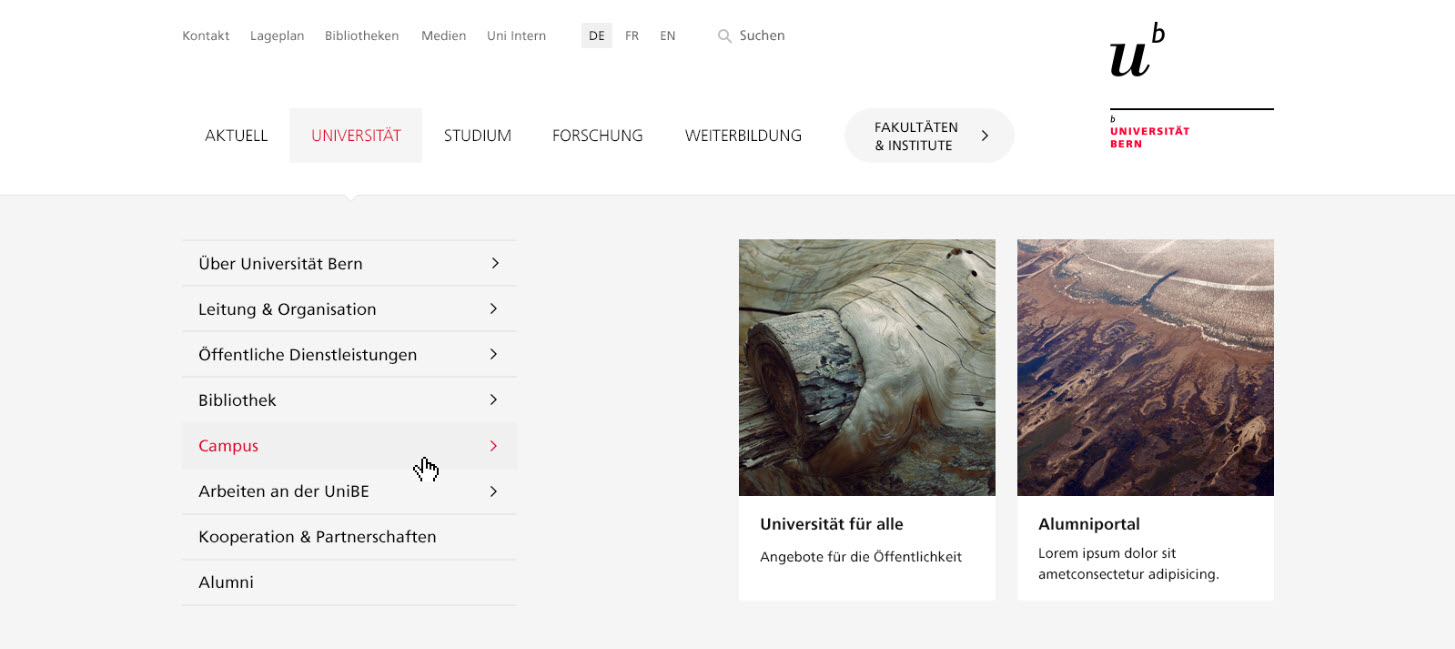
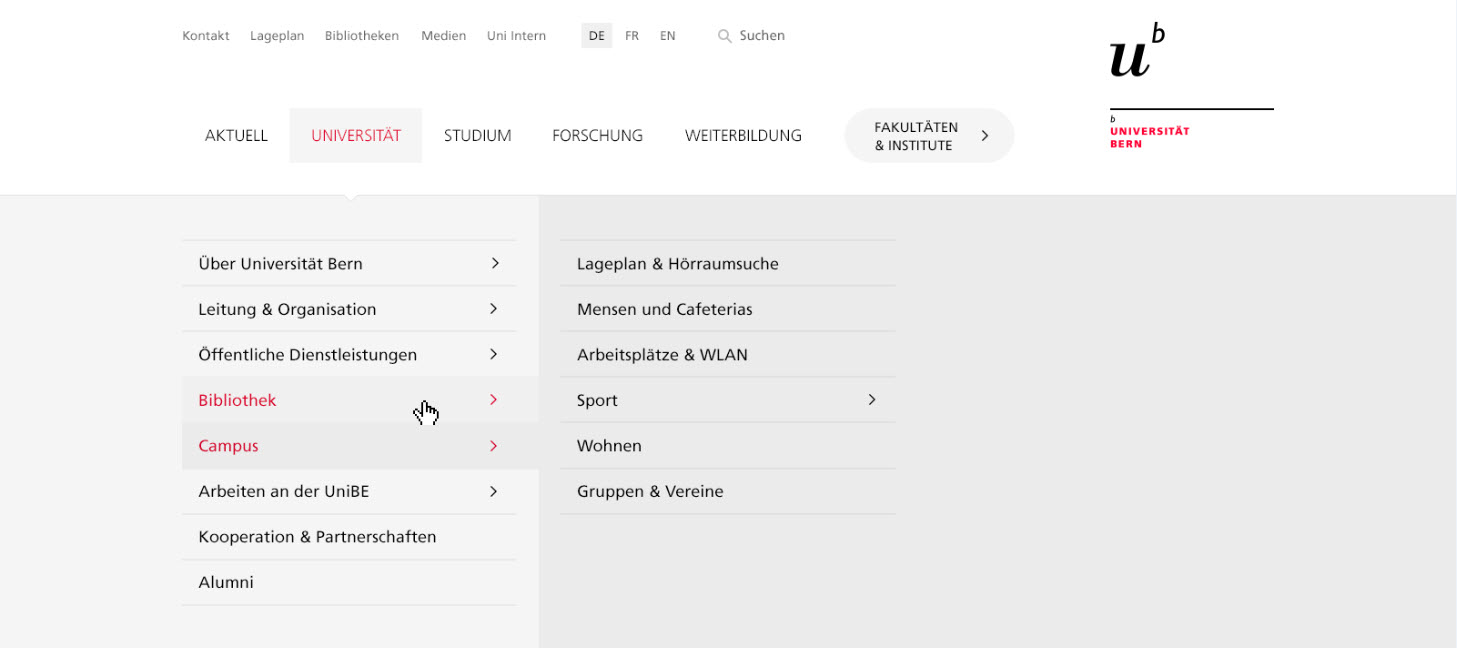
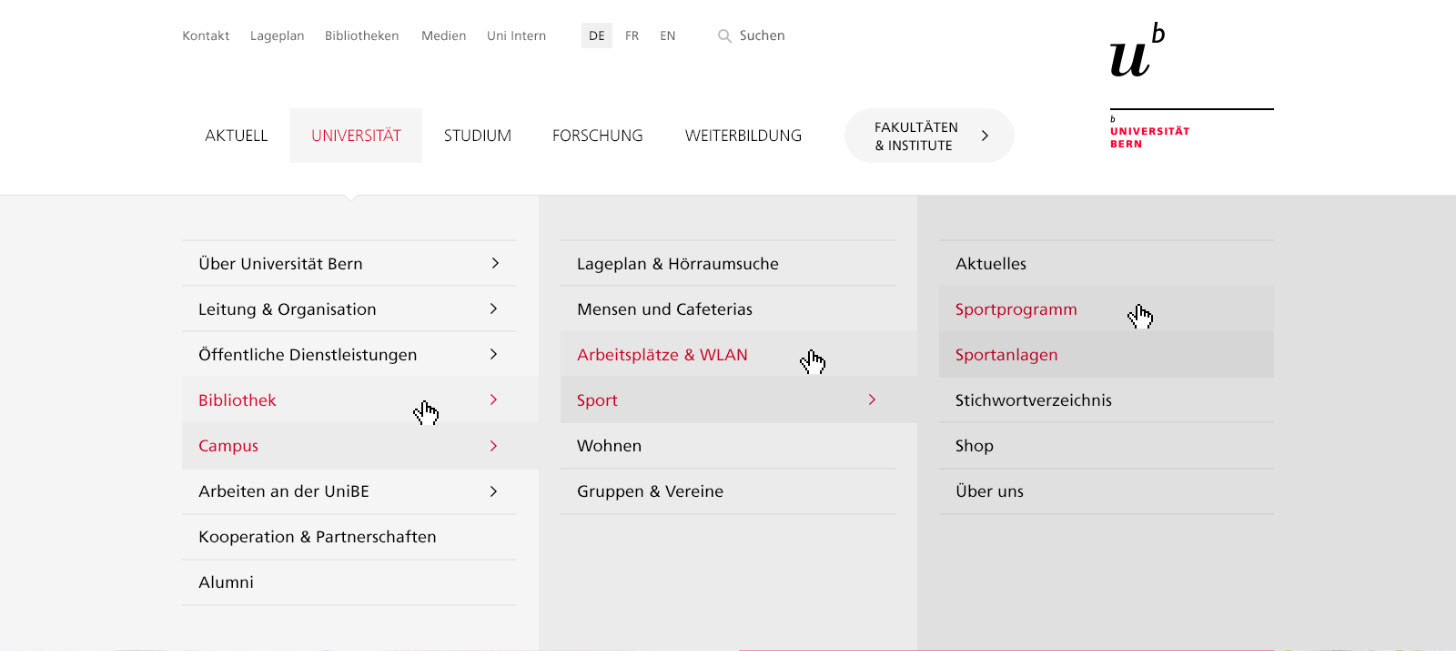
Beschreibung
Die Hauptnavigation Portal bildet den eigentlichen Zugang zu den Inhalten im Portal. Durch sie können bis zu 3 Hierarchiestufen abgebildet werden.
Regeln
Folgende Regeln sind zu beachten:
- Öffnen: Bei Klick auf einen Begriff der Hauptnavigation öffnet sich das Flyout und schiebt den Inhalt nach unten. Per Default wird die erste Hierachiestufe abgebildet. Befindet sich der User auf einer Unterseite eines Hauptbereichs, wird die Navigation mit der entsprechenden Auszeichung der Cluster angezeigt
- Schliessen: Die Hauptnavigation Portal wird geschlossen, wenn der User
- auf einen Navigationspunkt ohne Pfeil rechts klickt
- erneut auf den ausgewählten Reiter (z.B. «Forschung») klickt
- eine andere Seite öffnet (Bsp. Link im Inhaltsbereich der Seite)
- Reine Navigationscluster, zu denen es keine eigentliche Seite im Portal gibt, sondern die nur für die Gliederung von Seiten/Bereichen notwendig sind: Diese Navigationspunkte werden mit einem Pfeil nach rechts dargestellt. Bei Klick auf einen solchen Navigationspunkt wird die Unterebene angezeigt.
- Navigationspunkte, die auf eine Inhaltseite verlinken: Bezeichnet ein Navigationspunkt eine Inhaltseite, wird er ohne Pfeil nach rechts dargestellt. Bei Klick auf den Punkt wird die entsprechende Seite geöffnet und das Flyout geschlossen.
- Navigationspunkte der dritten Hierarchiestufe: Bezeichnet immer einen Navigationspunkt einer Inhaltseite mit horizontaler Navigation. Bei Klick auf den Navigationspunkt öffnet sich die entsprechende Seite, wobei der entsprechende Reiter geöffnet ist.
- Auszeichnung gewählter Cluster: Der jeweils gewählte Navigationsbegriff der höheren Ebene wird durch eine Hinterlegung ausgezeichnet.
- Umbrechen längerer Navigationsbegriffe: Sind Navigationsbegriffe länger als in einer Zeile Platz vorhanden ist, brechen die Titel um, notfalls auch mehrfach. Navigationsbegriffe werden nicht abgeschnitten.
| Hinweis: Die Slider-Navigation enthält nie Links direkt auf ein Dokument oder direkt auf eine externe Seite/Applikation, sondern nur Links auf eine Seite im Portal, auf der dann Dokumente oder externe Links platziert werden können. |
Aktuell- und Veranstaltungsboxen
Die Navigation kann mit Aktuell- und/oder Veranstaltungsboxen angereichert werden. Damit kann auf sehr spezifische Informationen aufmerksam gemacht werden. Pro Hauptbereich können je maximal 2 Aktuell- oder Veranstaltungsboxen angezeigt werden. Die Boxen werden nur dann angezeigt, wenn noch keine tiefere Hierachieebene aufgerufen wurde.
Bei Klick auf eine der Boxen schliesst sich die Navigation und die entsprechende Seite wird geöffnet.
Spezialfall «Aktuell»
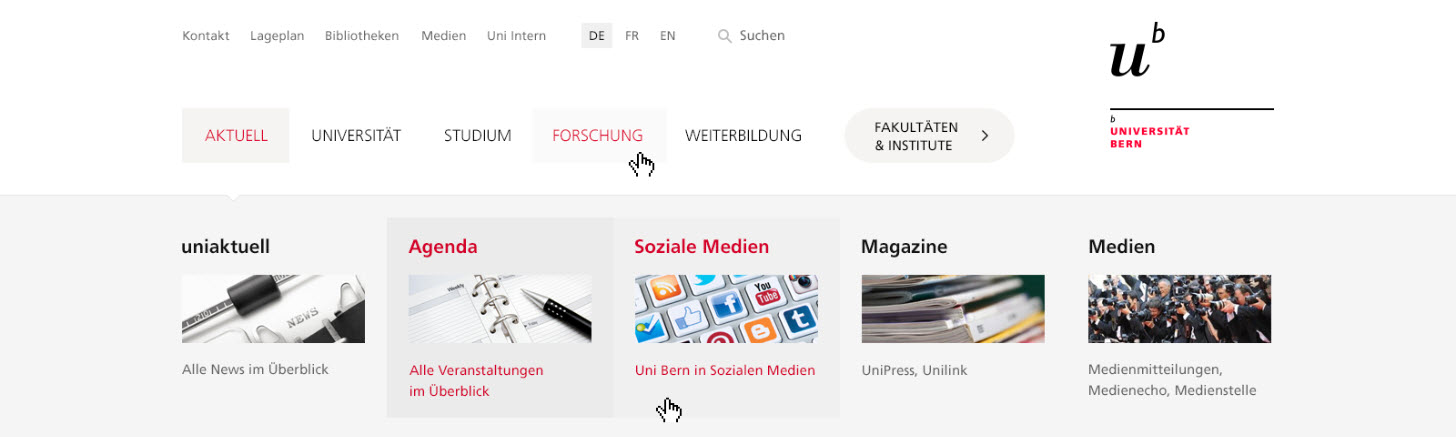
Das Flyout des Hauptbereichs «Aktuell» verfügt über keine Slider-Navigation. Die Unterpunkte werden in diesem Fall in Form von Teasern grafisch aufbereitet. Bei Klick auf einen der Teaser öffnet sich die entsprechende Seite und das Flyout schliesst sich.
Einsatz
Portal
